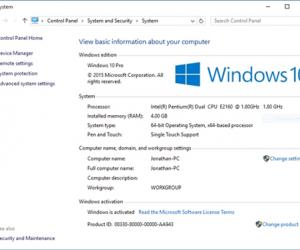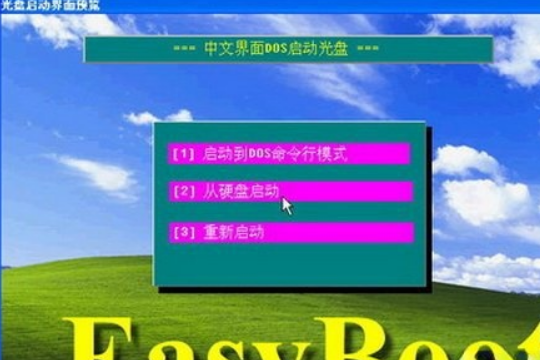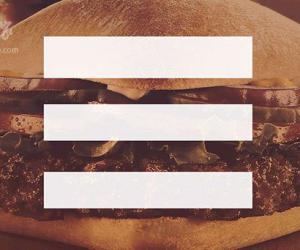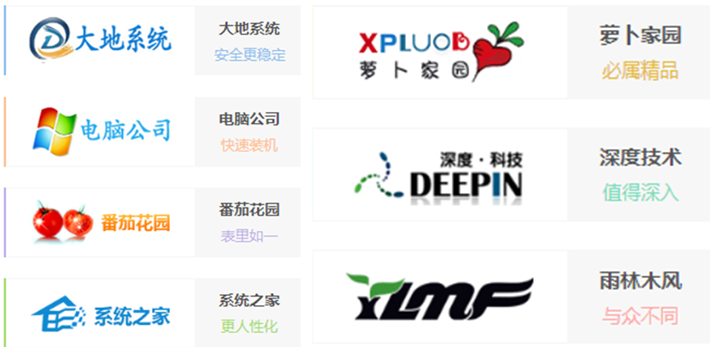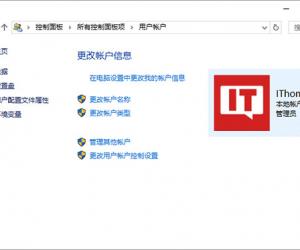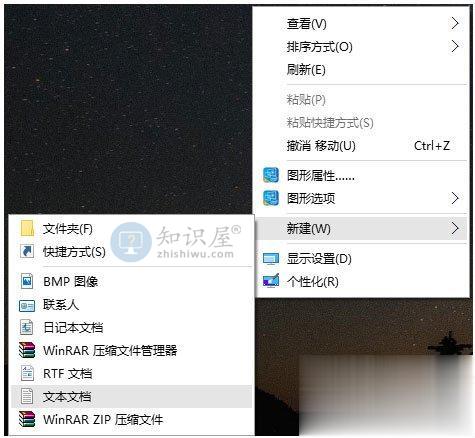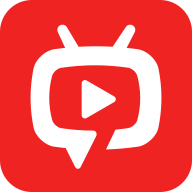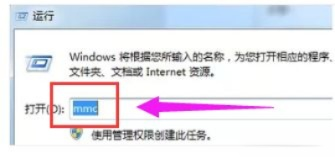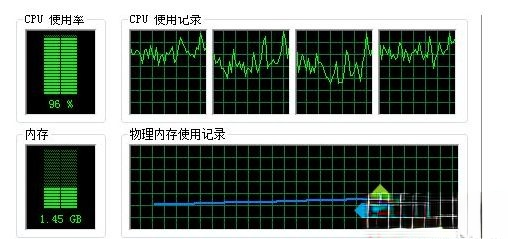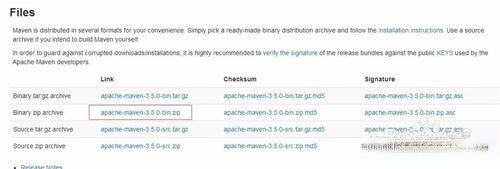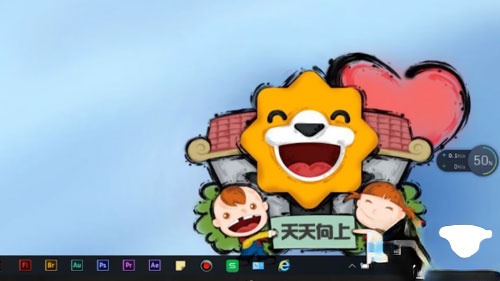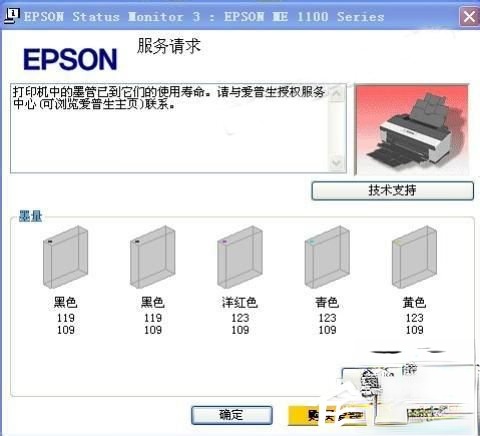如何查看电脑硬盘序列号|获取硬盘序列号的方法
发表时间:2021-02-26 10:46来源:网络发布:小屋
怎么查看电脑硬盘序列号?现在电脑越来越普及,硬盘是电脑的存储和内存便携设备,我们电脑上的硬盘都有序列号,而且硬盘序列号跟我们身份证编号同样具有唯一性,那我们电脑硬盘序列号要怎么看呢?下面小编就教大家获取电脑硬盘序列号的方法。
查看硬盘序列号的方法如下:
1.首先,敲击键盘“WIN+R”,然后在打开的运行窗口里输入cnd,再点确定。
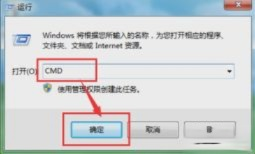
2.接着在打开的命令窗口中,输入diskpart,再敲下回车键。
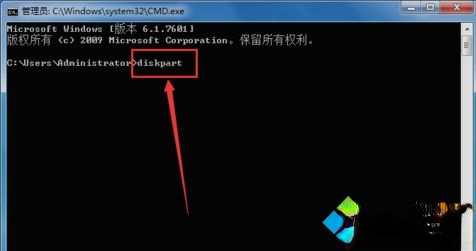
3.下一步,输入list disk,再敲击回车键,就可以看到电脑中硬盘数量以及相应的序号,大多数电脑只有一个硬盘,这里小编的电脑也只有一个硬盘,序列号为0。
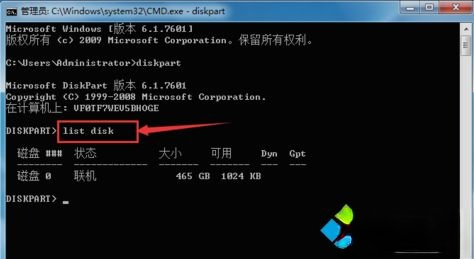
4.再者,输入select disk 0,按下回车键,当然如果你的电脑有多个硬盘,只需要将0换成其他序号即可。
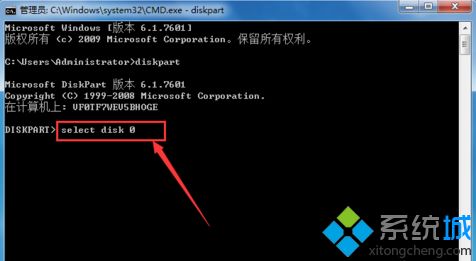
5.最后输入detail disk,然后按下回车键即可显示该硬盘的详细信息。然后硬盘信息中第二行里的磁盘ID就是硬盘的序列号。
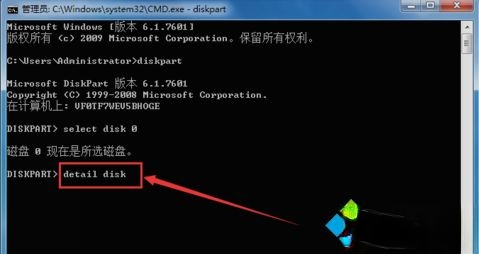
以上就是小编介绍硬盘的序列号查询方法,按照上述步骤就能查看到电脑硬盘序列号,希望能够帮助到大家。
下一篇:很抱歉没有了
知识阅读
软件推荐
更多 >-
1
 Win10访问局域网共享打印机提示无法找到打印机怎么办?
Win10访问局域网共享打印机提示无法找到打印机怎么办?2015-06-24
-
2
怎么查看Win10启动方式是UEFI还是Legacy BIOS?
-
3
升级win10后浏览器不能上网怎么办 升win10后浏览器无法上网解决办法
-
4
简单一步去除Win10任务栏的搜索和多任务按钮
-
5
win10如何玩英雄联盟?win10玩英雄联盟秒退的解决办法!
-
6
UEFI启动和Win7/8/10快速启动的区别是什么?
-
7
win10发布者不受信任怎么办 win10如何取消阻止该发布者
-
8
升级win10后360浏览器上不了网解决方法
-
9
怎么清理Win10应用商店缓存文件?
-
10
怎么清除Win10运行中的使用记录?教你清除win10运行中的记录